Organiser gruppebegivenheder med venner eller vis din arbejdsplan til din ægtefælle ved at dele kalendere direkte fra din iPhone. Brug af iCloud til at dele dine kalendere gør planlægning af udflugter med en stor gruppe venner eller hele din familie enkel og samarbejdsvillig.
Del kalender fra din iPhone
Del din iPhone-kalender med en eller flere personer direkte fra din iPhone ved hjælp af iCloud. Private kalendere kan deles med andre iCloud-brugere, så venner med iPhones eller andre Apple-enheder vil være i stand til at se din delte kalender. Hvis dine venner ikke bruger iCloud- eller Apple-enheder, kan de se din delte kalender ved hjælp af Microsoft Outlook på en Windows-computer.
Dagens video
Trin 1

Billedkredit: Billede udlånt af iCloud
Åbn appen Indstillinger, rul ned til iCloud og sørg for, at Kalendere er slået til.
Trin 2
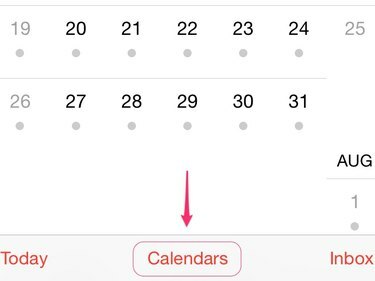
Billedkredit: Billede udlånt af kalendere
Åbn Kalender-appen, og tryk på Kalendere.
Trin 3
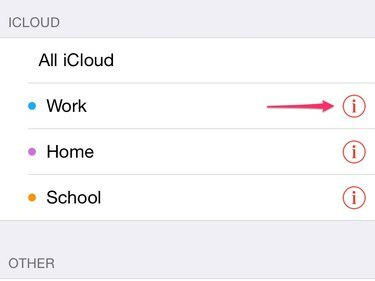
Billedkredit: Billede udlånt af iCloud
Tryk på info ikon for den iCloud-kalender, du vil dele.
Tip
Selvom du kan se andre synkroniserede kalendere, kan du kun dele iCloud-kalendere fra Kalender-appen.
Trin 4
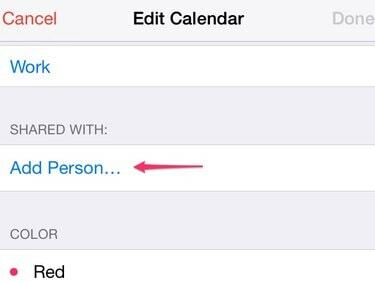
Billedkredit: Billede udlånt af iCal
Tryk på Tilføj person.
Trin 5

Billedkredit: Billede udlånt af iCal
Indtast navnet eller e-mailadressen på den person, du vil dele din kalender med.
Tip
Hvis personen er i dine iPhone-kontakter, kan du også indtaste hendes telefonnummer.
Trin 6

Billedkredit: Billede udlånt af iCal
Tryk på Se og rediger for at se eller ændre delingsindstillinger.
Trin 7
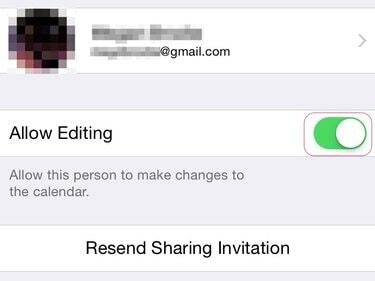
Billedkredit: Billede udlånt af iCal
Tryk på Tillad redigering vippekontakt til slukket position for at forhindre personen i at redigere din kalender.
Tip
Tillad redigering for at tillade dine venner at oprette kommende begivenheder, ændre detaljerne for en begivenhed eller spore de inviterede gæsters svar.
Trin 8
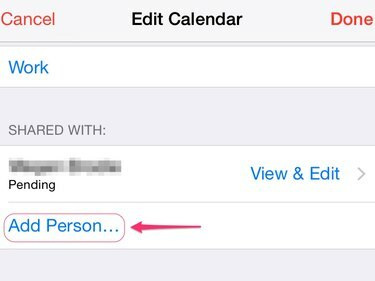
Spring dette trin over, hvis du er færdig med at dele.
Billedkredit: Billede udlånt af iCal
Tryk på Tilføj person at dele din kalender med flere venner eller familiemedlemmer.
Trin 9
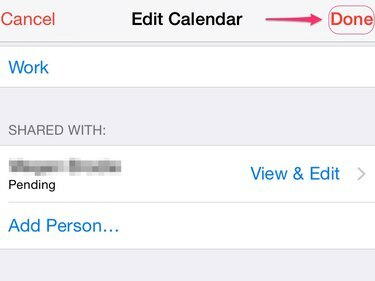
Billedkredit: Billede udlånt af iCal
Tryk på Færdig for at afslutte deling af din kalender.
Gør kalenderen offentlig fra din iPhone
Tillad enhver at abonnere på en skrivebeskyttet version af din kalender ved at gøre den offentlig. Besøgende kan se din kalender på en Apple-computer, med Microsoft Outlook eller med enhver app, der understøtter iCalendar-filformatet. Denne mulighed kan være nyttig, hvis du vil dele en kalender, men ikke ønsker, at nogen skal kunne foretage ændringer i den.
Trin 1
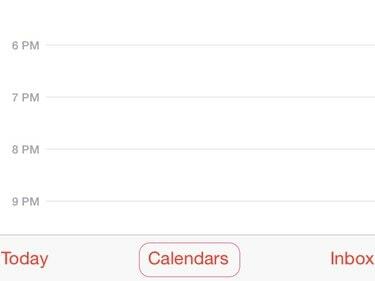
Billedkredit: Billede udlånt af iCal
Tryk på Kalendere i Kalender-appen.
Trin 2
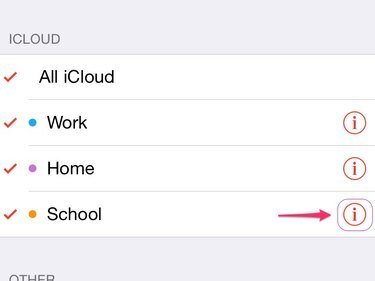
Billedkredit: Billede udlånt af iCal
Tryk på info ikon for den kalender, du vil dele.
Trin 3

Billedkredit: Billede udlånt af iCal
Skift Offentlig kalender-kontakten til tændt position.
Trin 4
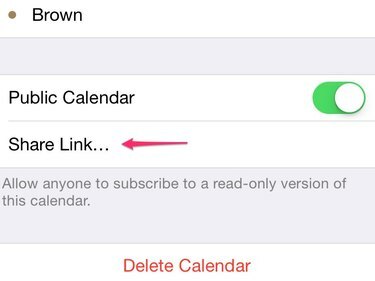
Billedkredit: Billede udlånt af iCal
Tryk på Del link for at sende dette link til den du vil abonnere på din kalender.
Trin 5
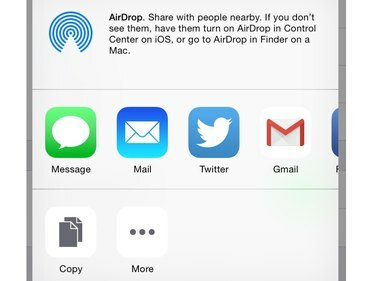
Billedkredit: Billede udlånt af iCal
Vælg, om du vil dele kalenderlinket via besked, e-mail, AirDrop eller en anden metode.
Tip
Del dit kalenderlink på Facebook, og tag derefter de venner, du vil abonnere på.
Del kalender fra din computer
Hvis du foretrækker det, kan du også dele din iCloud-kalender fra din computer. Når du har delt kalenderen via iCloud, vil du være i stand til at se og redigere de personer, som du deler din kalender med på din iPhone.
Trin 1
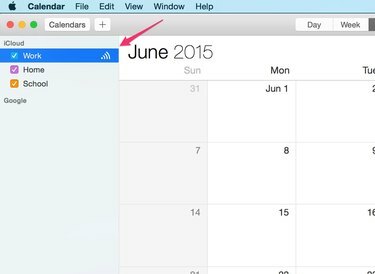
Billedkredit: Billede udlånt af iCal
Hold markøren over den kalender, du vil dele, og klik på Del knap — ikonet ligner et sidelæns Wi-Fi-signal.
Trin 2
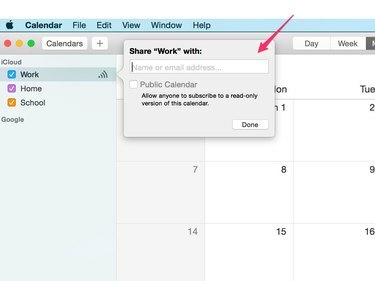
Billedkredit: Billede udlånt af iCal
Indtast navnet eller e-mailadressen på den person, du vil dele kalenderen med.
Trin 3

Billedkredit: Billede udlånt af iCal
Klik på nedadvendt pil og vælg enten Vis og rediger eller Vis kun.
Tip
Gentag trin 1-3 for hver person, som du vil dele din kalender med.
Trin 4
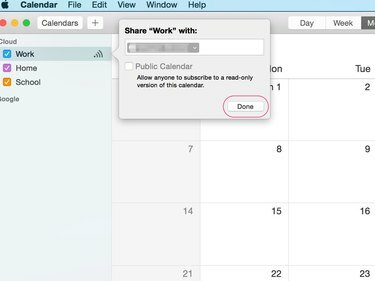
Billedkredit: Billede udlånt af iCal
Klik Færdig.




